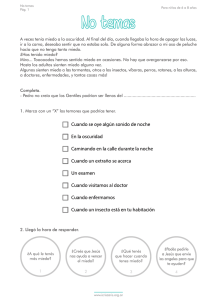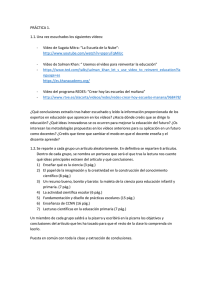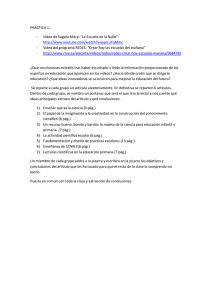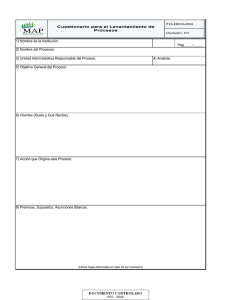Instrucciones de manejo Accesorios TV
Anuncio
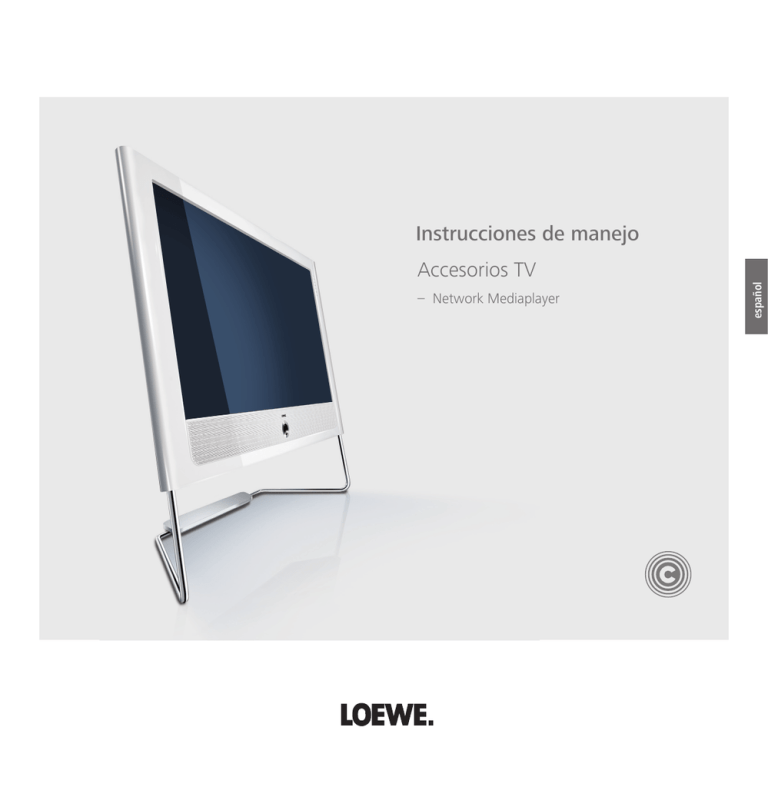
Instrucciones de manejo
– Network Mediaplayer
español
Accesorios TV
español
français
english
Contenido
Mando a distancia: funciones Network Mediaplayer.............................. 3
Acerca del Network Mediaplayer..................................................................................4
Ayuda en caso de tener problemas con la red doméstica.............................................4
Acceso a MediaNetwork...............................................................................................4
Selección de puntos del menú......................................................................................4
Salir de MediaNetwork.................................................................................................4
Primera puesta en servicio....................................................................... 5
Ejemplo de conexión por cables...................................................................................5
Ejemplo de conexión inalámbrica.................................................................................5
Conectar el televisor y la red doméstica........................................................................5
Conexión de la antena adicional..................................................................................5
Primera puesta en servicio............................................................................................6
Seleccionar la interfaz de red.....................................................................................6
Seleccionar router inalámbrico..................................................................................6
Introducir la llave WLAN............................................................................................6
Seleccionar método de asignación para dirección IP.................................................7
Ajustes de red............................................................................................................7
Selec. servidor............................................................................................................7
Indicación Connectivity..............................................................................................7
Comodidad de manejo.............................................................................. 8
Selección de medios.....................................................................................................8
Seleccionar tipo de medio..........................................................................................8
Función de las teclas de colores en la selección de medios.......................................8
Menú MediaNetwork...................................................................................................9
Explicación de las posibilidades de ajuste en el Menú MediaNetwork......................9
Información sobre el dispositivo...................................................................................9
Explicación de los puntos de la indicación.................................................................9
Vista general de medios – Modo foto........................................................................ 10
Modo de imagen completa.................................................................................... 10
Proyección de diapositivas...................................................................................... 10
Vista general de medios – Modo vídeo..................................................................... 11
Reproducir archivos de vídeo.................................................................................. 11
Vista general de medios – Modo música................................................................... 12
Reproducir archivos de música............................................................................... 12
Función de las teclas de colores durante la reproducción de música...................... 12
Barra de estado...................................................................................................... 13
Radio por internet................................................................................................... 13
-
Errores y soluciones................................................................................ 14
Nota sobre películas de alta resolución.................................................................. 15
Varios...................................................................................................... 16
Datos técnicos........................................................................................................... 16
Formatos de archivo soportados............................................................................. 16
Ethernet (red por cable).......................................................................................... 16
WLAN (red inalámbrica)......................................................................................... 16
Estándar soportado para redes domésticas............................................................ 16
Software para servidor audiovisual............................................................................ 16
Reseñas legales.......................................................................................................... 16
Pie de imprenta.......................................................................................................... 16
Glosario................................................................................................... 17
Índice....................................................................................................... 19
Despliegue esta página.
Mando a distancia: funciones Network Mediaplayer
español
Introducción de una dirección IP estática / máscara subred(pág. 7)
(pág. 4)........................................................Activar el menú Assist+
(pág. 7)............................. Introducción de los puntos separadores
para dirección IP / máscara subred
(pág. 9)..............................................Activar Menú MediaNetwork
Vista general de medios: Atrás a la selección de medios..(pág. 4)
Selección de medios: Abandonar Network Mediaplayer.. (pág. 8)
FOTO: Mostrar / ocultar información de imagen.............(pág. 10)
VÍDEO: Activar la barra de estado...................................(pág. 11)
Mostrar información sobre el dispositivo.......................... (pág. 9)
Informaciones acerca del archivo multimedia.....(pág. 10, 11, 12)
P+/P- Hojear hacia delante / atrás........................(pág. 10, 11, 12)
Seleccionar objeto / ajustar punto del menú
(pág. 8)......................................................................Clasificar por...
(pág. 11, 12).....................................VÍDEO / MÚSICA: Repetición
(pág. 12)...................................................................Pantalla on/off
(pág. 6, 7).....................................................Buscar servidor / router
(pág. 6, 7)............Borrar llave WLAN / dirección IP / máscara subred
(pág. 4)............. En la vista general de medios: Un nivel hacia atrás
(pág. 10)......................................................FOTO: Archivo anterior
(pág. 11)........................................... VÍDEO: Rebobinar hacia atrás
(pág. 12).....................................................MÚSICA: Título anterior
Confirmar selección..........................................................(pág. 4)
En la vista general de imágenes: Modo de imagen completa on/off.................................(pág. 10)
Borrar último dígito de la dirección IP / máscara subred.... (pág. 7)
Cambiar presentación....................................................... (pág. 8)
MÚSICA: Aleatorio on/off...............................................(pág. 12)
Ir a pág............................................................................. (pág. 8)
FOTO / MÚSICA: Siguiente archivo............................(pág. 10, 12)
VÍDEO: Rebobinar hacia delante.....................................(pág. 11)
Iniciar / continuar reproducción / proyección de diapositivas..................................(pág. 10, 11, 12)
Parar reproducción / proyección de diapositivas..(pág. 10, 11, 12)
Detener reproducción /proyección de diapositivas(pág. 10, 11, 12)
-
Bienvenido
Acerca del Network Mediaplayer
español
Su televisor Loewe está equipado con el Network Mediaplayer . Éste le permite
reproducir contenidos multimedia (fotos, archivos de música, vídeos) que estén
almacenados en un soporte de datos en su red doméstica y que se ponen a
disposición a través de un servidor audiovisual (véase también página 16).
El Network Mediaplayer puede acceder aquí a diferentes tipos de medios de
almacenamiento en la red (p. ej. PCs, Network Attached Storages (NAS)).
Puede conectar su televisor tanto por cables (Ethernet, PowerLine) como
a través de una radioconexión inalámbrica (WLAN) a su red doméstica. El
televisor dispone de conexiones inalámbricas a través de una antena interna
WLAN. Para el funcionamiento en condiciones de recepción desfavorables
se adjunta una antena adicional (no en Connect 32). En la parte derecha de
la página 5 encontrará ejemplos para la conexión.
El Network Mediaplayer soporta el estándar UPnP AV.
En los datos técnicos de la página 16 y en el glosario a partir de la página 17
encontrará información más detallada.
Todas las fotos, títulos musicales, álbumes y gráficos de álbumes que aparecen
en este manual de instrucciones están indicados a modo de ejemplo.
Acceso a MediaNetwork
Inicie el MediaNetwork a través del menú Assist+.
Activar el menú Assist+.
56Marcar MediaNetwork,
confirmar con OK.
Assist+
TV
Radio digital
Teletexto
Archivo GD
PhotoViewer
MusicBox
MediaNetwork
OK
Acceso a su red informática
Módulo CA
Índice de materias
END
Selección de puntos del menú
Con la teclas de flechas 5634 se desplaza la marca
en la superficie de usuario.
Ayuda en caso de tener problemas con la red
doméstica
Debido al gran número de posibilidades de configuración que ofrecen
las redes domésticas, Loewe no ofrece soporte técnico para hardware o
software de PC ni componentes de red.
Para obtener soporte en la configuración y el mantenimiento de
conexiones de red, medios de almacenamiento, software para servidor
audiovisual y equipos de red como p. ej. routers (posiciones 4 , 5 y 8
en los ejemplos de conexión de la página 5) póngase en contacto con
el administrador de su red y/o su distribuidor.
Con la tecla OK selecciona o confirma el objeto marcado
actualmente.
Con la tecla 7 accede respectivamente a un nivel hacia
atrás.
Con la tecla END desde cualquier punto de la vista general de
medios puede volver a la selección de medios (página 8).
Este símbolo de pantalla le indica que la función de
manejo deseada no está disponible actualmente.
Salir de MediaNetwork
Activar el menú Assist+ y elegir otra función (véase
arriba).
O bien:
Pulsar la tecla TV o RADIO para pasar al modo operativo
correspondiente.
O bien:
Regresar con la tecla END a la selección de medios (página
8) para pasar al último modo operativo anteriormente
activo (TV, radio).
- Primera puesta en servicio
Conectar el televisor y la red doméstica
Ejemplo de conexión por cables
C
noC
itcen
ytiv
7
2
5
3
1 Enchufe hembra de red en el televisor Loewe
2
4
español
1
1
9
Conexión por cable de televisor y red doméstica con un cable
3 de red (disponible en tiendas especializadas)
4 Switch / router inalámbrico
5 PC
6 Antena WLAN en el interior del aparato
7 Antena adicional (opcional, véase abajo)
8 Router inalámbrico
9 Indicación Connectivity (véase página 7)
Conexión de la antena adicional
(no en Connect 32)
Si su televisor no detecta el router inalámbrico pese a estar configurado
correctamente, eventualmente puede ser útil colocar en el aparato la
antena adicional suministrada.
Atornille la antena en el lugar previsto para tal fin (conexión en la parte
derecha – visto desde atrás – del televisor bajo una tapa protectora).
Si es preciso, oriente la antena para obtener el mejor rendimiento de
recepción posible.
Ejemplo de conexión inalámbrica
6
7
8
5
-
Primera puesta en servicio
Primera puesta en servicio
Al activar por primera vez el MediaNetwork se inicia la primera puesta
en servicio.
Seleccionar la interfaz de red
Indique aquí si desea conectar su televisor Por cables
(vía cable) o de forma Inalámb. (con router inal.) con su
red doméstica. En la página 5 encontrará ejemplos para
la conexión.
español
56Selec.interfaz de red,
OK ejecutar.
Si no encontrase su router la primera vez, pulsando la
tecla roja puede volver a Buscar routers. En caso de tener
problemas al establecer una conexión inalámbrica puede
ser útil instalar en el televisor la antena adicional (véase
página 5). Con respecto a la conexión inalámbrica observe
también las indicaciones de la página 15.
Introduzca contraseña
Si su red inalámbrica dispone de una codificación, es
necesario introducir la contraseña WLAN que permite
el acceso a la red. Para introducir la llave se visualiza un
teclado de pantalla.
Introduzca contraseña
12378_ky&
Selec.interfaz de red
Por cables
Inalámb. (con router inal.)
OK ejecutar
0 1 2 3 4 5 6 7 8 9
a b c d e f g h i j
OK
s
t
!
?
(
)
@ # $ % & ^ *
_ - ~ + = | /
k
`
\
{ }
[ ]
:
OK
➠ Si selecciona Por cables, la primera puesta en servicio
continua con el punto del menú Selec. método asignac.
para direc. IP (página 7).
Seleccionar router inalámbrico
Si ha seleccionado Inalámb. (con router inal.), el televisor
comenzará a buscar routers inalámbricos.
Selec. Router inalam.
WLAN-Router_1
WLAN-Router_2
OK ejecutar
OK
Buscar
56Seleccionar el router inalámbrico deseado,
OK ejecutar.
En el momento que aparezca , pulsando la tecla
accederá a un paso de ajuste anterior.
- l m n o p q
u v w x y z
;
”
‘
,
Aceptar la contraseña
Seleccionar los caracteres
a..z → A..Z
r
. < >
Borrar contraseña
Borrar la última posición
Teclas de flechas: Marcar signos.
Función de las teclas de colores:
Azul:
Seleccionar los caracteres.
Amarilla: Borrar la última posición.
Roja:Borrar toda la contraseña del campo de
introducción de datos.
Verde:Cambiar de minúsculas a mayúsculas y viceversa.
OK Aceptar la contraseña.
➠ La clave de WLAN no puede superar los 32 caracteres.
De forma general, no se admiten diéresis.
➠ Póngase en contacto con su administrador de red en
caso de llave WLAN desconocida.
➠ Tipos de codificaciones soportadas: página 16.
Primera puesta en servicio
Seleccionar método de asignación para dirección IP
56S elec. método asignac. para direc. IP y máscara de
subred,
OK ejecutar.
Ajustes de red
A continuación le ofrecemos un resumen de los ajustes.
OK Guardar los ajustes.
Retroceder paso a paso para introducir modificaciones.
Ajustes de red
¿Desea guardar los siguientes ajustes?
Modo red:
inalamb.
SSID :
WLAN-Router_1
Dirección IP:
192.168.1.123
Másc. subred:
255.255.255.0
OK
ejecutar
OK
OK
Automático (DHCP): Un servidor DHCP de la red doméstica
adjudica automáticamente la dirección IP y la máscara
de subred.
➠ En un aparato de la red debe estar configurado un
servidor DHCP (p. ej. router inalámbrico).
Introd. direc. IP estat.: La dirección IP y la máscara de
subred se introducen manualmente.
guardar
español
Selec. método asignac. para direc. IP
Automático (DHCP)
Introd. direc. IP estát.
Selec. Servidor
Si su red local dispone de más de un servidor multimedia,
deberá elegir el servidor del que se van a extraer los
datos.
Selec. Servidor
Media-Server 1
Media-Server 2
Introd. direc. conex. IP
Dirección IP
OK
0
-
EPG
9
192.168.1.123_
Borrar dirección
guardar
Borrar la última posición
Introducir cifras
Introducir “.“
Teclas de cifras: Introducir las cifras de la dirección IP.
EPG:
Introducir puntos.
Función de las teclas de colores:
Amarilla:Borrar la última posición.
Roja:
Borrar toda la dirección.
OK
guardar la dirección IP.
➠ Proceder del mismo al introducir a continuación la
máscara de subred.
OK
ejecutar
OK
Buscar
56Seleccionar el servidor,
OK ejecutar.
Si no encontrase su servidor audiovisual la primera vez,
pulsando la tecla roja puede volver a Buscar servidores
audiovisuales.
Indicación Connectivity
Una vez realizada con éxito la primera puesta en servicio se abre la selección
de medios (página 8) y la indicación Connectivity se enciende en la parte
izquierda del televisor. La indicación Connectivity puede desconectarse, si
así se desea, a través del Menú MediaNetwork (página 9).
-
Comodidad de manejo
Selección de medios
Función de las teclas de colores en la selección de medios
Tecla verde: Clasificar por...
Modificar la clasificación de los objetos mostrados
(carpetas o archivos).
➠ Las posibilidades de selección dependerán del servidor
multimedia que utilice.
MediaNetwork
Foto
Música
Vídeo
Tecla amarilla:Cambiar present.
Cambia entre presentación en miniatura y por lista:
MediaNetwork
Foto
español
OK
Abrir carpeta
Clasificar por...
Cambiar present.
END
MENU
INFO
MediaNetwork se inicia con la selección de medios. Seleccione el tipo
de medio que desee.
Seleccionar tipo de medio
34Seleccionar la carpeta de medios deseada,
confirmar con OK para activar la vista general correspondiente.
Modo foto:
véase página 10.
Modo vídeo:
véase página 11.
Modo música:
véase página 12.
Atrás
LOEWE_1...
LOEWE_2...
LOEWE_3...
LOEWE_4...
LOEWE_5...
LOEWE_6...
LOEWE_7...
LOEWE_8...
LOEWE_9...
Foto\LOEWE_2_highres
OK
P+
P–
Ver imagen
hojear↑/↓(1/5)
Clasificar por...
Cambiar present.
47 Título(s)
Ir a pág...
Proyeccion de diapos.
END
MENU
INFO
Por ejemplo: Modo foto, presentación en miniatura
MediaNetwork
Atrás
LOEWE_1_highres
LOEWE_2_highres
LOEWE_3_highres
LOEWE_4_highres
LOEWE_5_highres
LOEWE_6_highres
LOEWE_7_highres
LOEWE_8_highres
LOEWE_9_highres
LOEWE_A_highres
LOEWE_B_highres
Salir de MediaNetwork
END: Salir del Network Mediaplayer al modo de funcionamiento activo previamente (televisión, radio).
OK
Foto\LOEWE_2_highres
OK
P+
P–
Ver imagen
hojear↑/↓(1/5)
Clasificar por...
Cambiar present.
47 Título(s)
Ir a pág...
Proyeccion de diapos.
END
MENU
INFO
Por ejemplo: Modo foto, presentación por lista
Tecla azul: Ir a pág...
Como alternativa al hojeado con P+/P- también puede saltar
directamente a las diferentes páginas de la vista general. En
la vista general Ir a pág... se visualiza el primer título de cada
página respectivamente.
➠ Sólo disponible si hay más objetos que los que se pueden
mostrar.
➠ El número de páginas depende de la presentación elegida
(miniaturas o lista). Dicho número aparece en la parte
inferior izquierda.
- Comodidad de manejo
Menú MediaNetwork
Información sobre el dispositivo
Información sobre el disposit.
Activar el Menú MediaNetwork.
On
On
Off
5 Seg.
Off
Off
END
INFO
END
INFO
Activar Información sobre el disposit.
Activar Información sobre el disposit. (véase columna
derecha).
Esta ventana le ofrece todas las informaciones sobre la conexión de red
actualmente activa.
56Seleccionar el punto de menú.
34o bien
OK Realizar ajustes.
Explicación de los puntos de la indicación
Modo red Indica el tipo de conexión (por cables o inalámb.).
Salir del Menú MediaNetwork.
Explicación de las posibilidades de ajuste en el Menú MediaNetwork
Reproducción Seleccione On, para continuar reproduciendo archivos
en el fondo de música escuchados cuando ya no se encuentre en la
presentación de música (p. ej. como música de fondo para
una proyección de diapositivas en el modo foto).
MediaNetwork Elija si debe estar encendida la indicación Connectivity en
LED la parte izquierda del televisor cuando está conectado.
Info foto Elija On para mostrar siempre las informaciones de foto
(nombre de archivo y número de archivos existentes en
la carpeta) en caso de imagen completa o proyección de
diapositivas (modo foto véase página 10).
Intervalo Seleccione el tiempo que desea que se visualice cada
proyección de imagen en el transcurso de la proyección de diapositivas.
diapositivas El tiempo de visualización puede ser 2, 3, 5, 10, 30 y 60
segundos.
Seleccionar Puede buscar un servidor audiovisual en la red actual,
/ buscar p. ej. cuando se ha añadido un servidor nuevo.
servidor
audiov
SSID (únicamente aparece en caso de conexión inalámbrica)
El nombre de su red.
La SSID de su red doméstica inalámbrica debe transmitirse de
forma visible, puesto que de lo contrario no se reconocerá
la red.
Dirección IP Su dirección IP actual.
Másc. subred Su máscara de subred actual.
Nivel señal (únicamente aparece en caso de conexión inalámbrica)
WLAN Indicación de la potencia de recepción actual: Cuanto más
cuadros estén en blanco, mejor será la recepción.
Veloc. transf. (únicamente aparece en caso de conexión inalámbrica)
WLAN máx. Le indica el número máximo de datos que pueden
transmitirse por segundo de forma inalámbrica.
Canal WLAN (únicamente aparece en caso de conexión inalámbrica)
activo Le indica en cual de los 13 canales WLAN se produce la
radiotransmisión entre el televisor y el router.
Dirección (únicamente aparece en caso de conexión inalámbrica)
WLAN MAC Indica la dirección MAC fija en el hardware del
componente WLAN de su televisor.
servidor El nombre del servidor audiovisual.
Nombre
Cambiar red Aquí puede determinar una red nueva, p. ej. cambiar de
por cables a inalámb..
-
español
Menú MediaNetwork
Reprod. en el fondo
MediaNetwork LED
Info foto
Intervalo proyección de diapositivas
Seleccionar / buscar servidor audiov
Cambiar red
Modo red
inalamb.
SSID
WLAN-Router 1
Dirección IP
192.168.1.123
Másc. subred
255.255.255.0
Nivel señal WLAN
Veloc. transf. WLAN máx.
17 Mbit/seg
Canal WLAN activo
1
Menú
MediaNetwork
Dirección
WLAN
MAC
00:0F:65:02:81:19
servidor
Nombre
Media-Server
Reprod.
en el fondo
On
MediaNetwork LED
On
Info foto
Off
Intervalo proyección de diapositivas
5 Seg.
Seleccionar / buscar servidor audiov
Cambiar red
Comodidad de manejo
Vista general de medios – Modo foto
Modo de imagen completa
➠ Se visualiza la selección de medios (página 8).
➠ Se ha seleccionado una imagen en la vista general de
fotos.
34Seleccionar carpeta con fotos,
OK abrir carpeta.
OK Activar / cerrar el modo de imagen completa.
Mostrar imagen anterior / siguiente.
MediaNetwork
español
Foto
Música
INFO: Mostrar / ocultar informaciones contextuales (p. ej.
fecha de la foto, modelo de cámara utilizado,
formato de imagen, etc.).
Vídeo
Foto
OK
Abrir carpeta
Clasificar por...
Cambiar present.
END
MENU
INFO
➠ El nombre de la carpeta depende de sus ajustes de
servidor audiovisual (en la imagen de ejemplo: Foto).
5634Elegir la subcarpeta deseada,
OKabrir la carpeta. Repetir si fuese preciso.
P+/P- Hojear hacia delante/atrás.
OK Ver la imagen marcada en el modo de imagen completa.
END: Mostrar / ocultar temporalmente los nombres de
archivos y el número de archivos existentes en la
carpeta.
➠ En el Menú MediaNetwork (página 9) puede ajustarse
la visualización permanente de estas informaciones.
Proyección de diapositivas
Tecla PLAY: Iniciar la proyección de diapositivas.
➠ partiendo de la vista general de fotos: comenzar la
proyección de diapositivas con la imagen marcada.
➠ en modo de imagen completa: comenzar la proyección
de diapositivas con la imagen mostrada.
MENU: Abrir el Menú MediaNetwork (página 9).
Tecla verde: Clasificar por...
Modificar la clasificación de los objetos mostrados (carpetas
o archivos).
➠ Las posibilidades de selección dependerán del servidor
multimedia que utilice.
Tecla amarilla:Cambiar present.
Cambia entre presentación en miniatura y por lista.
Tecla azul: Ir a pág...
Como alternativa al hojeado con P+/P- también puede saltar
directamente a las diferentes páginas de la vista general. En
la vista general Ir a pág... se visualiza el primer título de cada
página respectivamente.
➠ Sólo disponible si hay más objetos que los que se pueden
mostrar.
➠ El número de páginas depende de la presentación elegida
(miniaturas o lista). Dicho número aparece en la parte
inferior izquierda.
- 10
2 / 47 <Loewe_2_highres>
Proyección de diapos.
Tecla PAUSE: Detener la proyección de diapositivas.
Tecla PLAY: Reanudar la proyección de diapositivas.
Tecla STOP: Finalizar la proyección de diapositivas y
regresar a la vista general.
Comodidad de manejo
Vista general de medios – Modo vídeo
Reproducir archivos de vídeo
➠ Se visualiza la selección de medios (página 8).
Tecla PLAY o bien
34Seleccionar carpeta con vídeos,
OK abrir carpeta.
OK Reproducir archivo marcado.
Tecla verde: Ajustar el modo de reproducción:
MediaNetwork
Música
Vídeo
INFO:
END:
ostrar informaciones acerca del vídeo
M
reproducido.
Mostrar barra de estado de vídeo.
español
Foto
Repetir título / Repetir todo / Repetición off.
En el borde inferior de la imagen se mostrará brevemente un
mensaje sobre el modo de reproducción correspondiente.
Vídeo
OK
Abrir carpeta
Clasificar por...
Cambiar present.
END
MENU
INFO
➠ El nombre de la carpeta depende de sus ajustes de
servidor audiovisual (en la imagen de ejemplo: Vídeo).
5634Elegir la subcarpeta deseada,
OK abrir la carpeta. Repetir si fuese preciso.
P+/P- Hojear hacia delante/atrás.
MENU: Abrir el Menú MediaNetwork (página 9).
Tecla verde: Clasificar por...
Modificar la clasificación de los objetos mostrados
(carpetas o archivos).
➠ L as posibilidades de selección dependerán del servidor
multimedia que utilice.
Tecla amarilla:Cambiar present.
Cambia entre presentación en miniatura y por lista.
Tecla azul: Ir a pág...
Como alternativa al hojeado con P+/P- también puede saltar
directamente a las diferentes páginas de la vista general. En
la vista general Ir a pág... se visualiza el primer título de cada
página respectivamente.
➠ Sólo disponible si hay más objetos que los que se pueden
mostrar.
➠ El número de páginas depende de la presentación elegida
(miniaturas o lista). Dicho número aparece en la parte
inferior izquierda.
<Toskana_Video1>
Estado
Repetir
Off
0:06:20
0:00:00
0:12:39
La barra de estado le ofrece información adicional acerca
de la reproducción actual.
Estado Reproducción (), pausa ( ) o rebobinar/avanzar
( o ).
Repetir Indica si se repite un Título o Todos o si la repetición está
Off.
La barra del lado derecho le muestra el punto hasta donde
se ha reproducido del vídeo.
Tecla PAUSE: Detener la reproducción en curso.
Tecla PLAY: Reanudar la reproducción.
Tecla STOP: Finalizar la reproducción en curso y
regresar a la vista general.
Rebobinar / avanzar
Puede rebobinar o avanzar el vídeo para buscar la
escena que desea.
Rebobinar hacia atrás a doble velocidad.
Pulsar de nuevo para rebobinar a velocidad cuádruple.
Rebobinar hacia delante a doble velocidad.
Pulsar de nuevo para rebobinar a velocidad cuádruple.
OK Continuar la reproducción en el punto marcado.
E ND: Interrumpir la búsqueda y continuar con la reproducción en el punto donde comenzó a rebobinar o
avanzar el vídeo.
11 -
Comodidad de manejo
Vista general de medios – Modo música
Reproducir archivos de música
Tecla PLAY o bien
➠ Se visualiza la selección de medios (página 8).
34Seleccionar archivos de música,
OK abrir carpeta.
OK Reproducir archivo marcado.
Volver a pulsar para pasar al principio del archivo.
MediaNetwork
Foto
Música
Tecla PAUSE: Detener la reproducción en curso.
Tecla PLAY: Reanudar la reproducción.
Tecla STOP: Finalizar la reproducción en curso y regresar
a la vista general.
Reproducir el título anterior / siguiente.
Vídeo
español
INFO:
Música
OK
Abrir carpeta
Clasificar por...
Cambiar present.
ostrar informaciones acerca del archivo de
M
música marcado (metadatos).
END
MENU
INFO
➠ El nombre de la carpeta depende de sus ajustes de
servidor audiovisual (en la imagen de ejemplo: Música).
5634Elegir la subcarpeta deseada,
OK abrir la carpeta. Repetir si fuese preciso.
P+/P- Hojear hacia delante/atrás.
MENU: Abrir el Menú MediaNetwork (página 9).
Tecla verde: Clasificar por...
Modificar la clasificación de los objetos mostrados
(carpetas o archivos).
➠ Las posibilidades de selección dependerán del servidor
multimedia que utilice.
Función de las teclas de colores durante la reproducción de música
Roja: Conectar Pantalla off/on.
Verde: Repetir Título individual / Todos los títulos /
repetición Off.
Amarilla:Aleatorio on/off.
➠ Aleatorio y Repetir se excluyen recíprocamente.
➠ En las informaciones adicionales (metadatos) de un archivo de música
puede guardarse un gráfico como portada de álbum. Si existe un
gráfico de este tipo para el tema reproducido actualmente, dicho
gráfico se muestra en la parte izquierda de la imagen.
MediaNetwork
001.
002.
003.
004.
005.
006.
007.
008.
009.
Tecla amarilla:Cambiar present.
Cambia entre presentación en miniatura y por lista.
Tecla azul: Ir a pág...
Como alternativa al hojeado con P+/P- también puede saltar
directamente a las diferentes páginas de la vista general. En
la vista general Ir a pág... se visualiza el primer título de cada
página respectivamente.
➠ Sólo disponible si hay más objetos que los que se pueden
mostrar.
➠ El número de páginas depende de la presentación elegida
(miniaturas o lista). Dicho número aparece en la parte
inferior izquierda.
- 12
(I Wish I Knew How It Would Feel To Be) Free...
(You Can Keep On) Fallin’ Forever And Ever
(You Make Me Feel Like) A Natural Woman
01 Elton John - The Emperors New Clothes
02 Elton John - Dark Diamond
03 Elton John - Look Ma No Hands
04 Elton John - American Triangle
05 Elton John - Original Sin
06 Elton John - Birds
Estado
Repetir
Aleatorio
Título
Off
OK
02:13
00:00
04:26
005. 02 Elton John - Dark Diamond
OK
P+
P–
Reproducir
hojear↑/↓
Pantalla on/off
Aleatorio on/off
Repetir título/todo/off
END
MENU
INFO
Reproducción de música – Representación por lista con portada de álbum
MediaNetwork
Comodidad de manejo
001. (I Wish I Knew How It Would Feel To Be) Free...
002. (You Can Keep On) Fallin’ Forever And Ever
003. (You Make Me Feel Like) A Natural Woman
004. 01 Elton John - The Emperors New Clothes
Barra de estado 005. 02 Elton John - Dark Diamond
006. 03 Elton John - Look Ma No Hands
007. 04 Elton John - American Triangle
La barra de estado
situada debajo de la lista de archivos de
008. 05 Elton John - Original Sin
ofrece más información
sobre
la -reproducción
actual.
009. 06 Elton
John
Birds
Estado
Repetir
Aleatorio
Título
Off
OK
música le
02:13
00:00
04:26
005. 02 Elton John - Dark Diamond
OK
P+
P–
(), pausa (Aleatorio
) o stopon/off
().
Estado Reproducción
Pantalla on/off
Reproducir
hojear↑/↓
END
Repetir título/todo/off
repite un Título o Todos o si la repetición está
Repetir Indica si se
Off.
MENU
INFO
español
Aleatorio Indica si la Aleatorio está activada.
La barra de la parte derecha le indica el progreso de la reproducción
del archivo.
Radio por internet
Algunos servidores audiovisuales le ofrecen la posibilidad de disponer,
además de los contenidos multimedia guardados, de programas de radio
por internet (p. ej. TwonkyMedia, véase apartado Software para servidor
audiovisual en la página 16).
En la carpeta de Música de la vista general de medios también se muestran
los programas de radio por internet disponibles. El nombre exacto de la
carpeta o del archivo depende de los ajustes del servidor audiovisual y
de la emisora de radio por internet.
13 -
Errores y soluciones
Posibles causas
El televisor no consigue conectarse con el
servidor. En la pantalla principal se muestra
Conectar y la indicación Connectivity no está
encendida.
a) No hay conexión con el servidor audiovisual. a) Compruebe si está encendido el servidor
audiovisual.
Pulse OK para realizar un nuevo intento de
conexión.
Compruebe la conexión mediante el comando
PING. Para tal fin, introduzca en la solicitud de
introducción de su PC el comando ping.exe,
seguido de la dirección IP de su televisor.
Consulte la dirección IP actual en Información
sobre el disposit. (véase página 9). Por ejemplo:
ping.exe 192.168.1.123
Si no se envían los paquetes de datos, existirá
ya un problema en la red.
En caso de conexión por cable:
Compruebe el guiado del cable.
En caso de conexión inalámb.:
Compruebe su router inalámbrico. Coloque la
antena adicional en el televisor (página 5).
b) En su PC con Windows XP funcionan varios b) Es posible que varios servidores
servidores audiovisuales simultáneamente,
audiovisuales se entorpezcan mutuamente.
p. ej. Windows Media Player (WMP) 11 y
Finalice p. ej. para trabajar con
TwonkyMedia (véase también página 16).
TwonkyMedia el desbloqueo de archivos del
WMP11.
A su televisor no se le asigna un IP a pesar de
haber seleccionado como tipo de asignación
IP Automático (DHCP).
a) En su red no trabaja ningún servidor DHCP.
español
Problema
b) En la conexión inalámb. codificada ha
introducido la llave erróneamente.
A pesar de que se está reproduciendo un
archivo de vídeo o de audio, no se escucha
sonido alguno.
a) El televisor está conectado en modo silencio
o se ha bajado demasiado el volumen.
b) Un aparato de audio inexistente o
desconectado está registrado en el Menú TV
en Conexiones → Componentes de sonido (p. ej. Amplificador HiFi/AV).
- 14
Solución
a) Configure un servidor DHCP.
Adjudique una dirección IP fija para el
televisor.
b) Seleccione Cambiar red en el Menú
MediaNetwork. Con la tecla de color rojo
busque de nuevo routers. A continuación,
introduzca correctamente la llave WLAN de
su router.
a) Aumente el volumen pulsando la tecla V+ de
su mando a distancia. Esto también servirá
para anular, en su caso, el modo silencio.
b) Conecte el aparato de audio y enciéndalo.
En el Asistente de componentes de sonido
retroceda a Altavoces del TV.
Errores y soluciones
Posibles causas
Solución
Aunque el archivo puede verse en el servidor
audiovisual, no se muestra en el Network
Mediaplayer.
Su servidor audiovisual no pone a disposición
el archivo.
Cambie de servidor audiovisual. Consulte a este
respecto también el apartado "Software para
servidor audiovisual" en la página 16.
No puede reproducirse un archivo audiovisual
mostrado.
No se soporta el formato del archivo (véanse
también limitaciones en el punto Formatos de
archivo soportados en la página 16).
No hay solución.
Los signos contenidos en la llave WLAN no se
muestran en la pantalla de introducción
(página 6).
El aparato sólo soporta los signos
representados (estándar ASCII).
Cambie la llave WLAN del router.
La clave de su red inalámbrica contiene más
caracteres que los permitidos en el cuadro de
diálogo Introduzca contraseña (página 6).
El aparato sólo admite claves de WLAN de
hasta 32 caracteres.
Cambie la llave WLAN del router.
Al buscar routers inalámbricos no se encuentra
ninguno.
El router no está preparado para una
comunicación inalámbrica.
Compruebe su router inalámbrico.
Intente establecer de nuevo la conexión
algunos segundos más tarde.
español
Problema
Si en el modo inalámbrico apareciesen fallos como p. ej. interrupciones en la reproducción o una reacción lenta de los aparatos en el manejo, puede
intentar lo siguiente:
- Mantenga una distancia mínima de tres metros con hornos microondas, aparatos Bluetooth, teléfonos móviles y aparatos compatibles con Wi-Fi
como impresoras y PDAs.
- Cambie el canal activo en el router WLAN.
Nota sobre películas de alta resolución
El material de filmación de alta resolución (películas HD) a partir del formato 720p (resolución 1280 x 720 o superior) debería reproducirse a través de
una conexión por cable. En caso de conexión inalámb. pueden producirse fallos en la reproducción o incluso la cancelación total de la reproducción
a causa de limitaciones técnicas (p. ej. interferencias, limitación del ancho de banda).
15 -
español
Varios
Datos técnicos
Software para servidor audiovisual
Formatos de archivo soportados
Imágenes: JPG, PNG, BMP
➠ El tamaño de los archivos de imágenes no pueden ser, en
general, superior a 6MB.
➠ Las fotos en formato Bitmap (BMP) se soportan en 8 bit y
24 bit sin comprimir (sin RLE) y sólo en formato Windows.
➠ La resolución de las fotos en formato Progressive JPEG no
puede ser superior a 1024x768 píxeles.
Música: M
P3, WAV (sin ADPCM), WMA 8/9 (comprimido), LPCM, AAC-LC
Vídeo:
MPEG 1/2/4, WMV 9/HD, DivX® Video, Xvid
Para reproducir contenidos multimedia necesita un software para servidor
audiovisual que pone a su disposición los archivos correspondientes.
El manejo de los diferentes archivos también depende, además de las
características técnicas, del software para servidor audiovisual utilizado.
En nuestra página de internet www.loewe-int.de puede descargar una
versión de prueba del servidor audiovisual TwonkyMedia. Con la adquisición
de su televisor también ha adquirido la posibilidad de obtener una licencia
gratuita para este servidor audiovisual. De forma alternativa, también puede
utilizar otros servidores audiovisuales como p .ej. el Windows Media Player
(WMP) a partir de la versión 11.
Para la comunicación con el PC se precisan determinadas direcciones de
puerto de la conexión de red. En caso de existir un Firewall no deben
bloquearse dichas direcciones, porque de lo contrario pueden producirse
graves fallos de comunicación.
Windows Media Player 11 requiere las direcciones de puerto 1900 y el
bloque desde 10280 hasta 10284 incl. (todos para UDP) así como 2869
y 10243 (ambos para TCP). Para TwonkyMedia hemos de disponer de
las direcciones de puerto 1030, 1900 y 9080 (todos para UDP) así como
9000 (para TCP).
Dependiendo del sistema operativo que utilice deberá mantener abiertos
otros puertos.
Póngase en contacto con su administrador de red para configurar el
Firewall.
➠ Este aparato no puede reproducir contenidos protegidos con DRM.
➠ En casos individuales puede ocurrir que no sea posible reproducir
archivos audiovisuales debido a las numerosas posibilidades técnicas
de realización y procesado disponibles.
Ethernet (red por cable)
Estándares soportados: 10 Mbit/s Ethernet (10Base-T), 100 Mbit/s Fast
Ethernet (100Base-T)
WLAN (red inalámbrica)
Estándares soportados:
IEEE 802.11b y 802.11g
Gama de frecuencias utilizada:
2400-2483,5 MHz
Tipos de codificaciones soportadas:
WEP 64 y 128 Bit (ASCII y HEX), WPA PSK y TKIP (máx. 32 caracteres),
WPA2 AES (máx. 32 caracteres)
Estándar soportado para redes domésticas
Universal Plug and Play Audio / Video (UPnP AV)
Reseñas legales
La fuente de pantalla "LoeweL2700" está basada en la fuente "Tavmjong Bah
Arev (tavmjong.free.fr)", la cual, a su vez, se basa en "Bitstream Vera".
Bitstream Vera es una marca registrada de Bitstream Inc.
Este aparato contiene software basado parcialmente en el trabajo de
Independent JPEG Group.
DivX y los logotipos de DivX correspondientes son marcas registradas
de DivX, Inc.
Pie de imprenta
Loewe Opta GmbH
Industriestraße 11
D-96317 Kronach
www.loewe.de
Printed in Germany
Fecha de redacción 08/08-5.0 FP
ID: V80205.0
© Loewe Opta GmbH, Kronach
Se reservan los derechos de las modificaciones técnicas, los errores y la
traducción.
Este aparato cumple los requisitos fundamentales y el resto de especificaciones de la directiva 1999/5/UE y puede
operar en todos los países de la UE (excepto Bulgaria) así como adicionalmente en Islandia, Noruega y Suiza.
En Francia e Italia, su uso sólo está permitido en espacios interiores.
- 16
Glosario
B
BMP: Abreviatura de Bitmap, un formato gráfico reticulado desarrollado
para Microsoft Windows y OS/2, de gran difusión y, por lo tanto,
soportado sin problemas por prácticamente cualquier software gráfico
habitual.
C
Canal (WLAN): Por canal se entiende una determinada parte de la banda
de frecuencias WLAN. Los aparatos que desean comunicarse entre sí
deben utilizar el mismo canal WLAN. En Europa, la banda de frecuencias
WLAN está dividida actualmente en 13 canales.
Client: También llamado Client de red; designa un aparato final, como
p. ej. su televisor, que está conectado a la red y que recibe datos de un
servidor (audiovisual) para facilitárselos al usuario.
Contenidos multimedia: Este término comprende vídeos, archivos de
música y fotos.
D
DHCP: Abreviatura de Dynamic Host Configuration Protocol. El DHCP
permite la asignación automática de direcciones IP con ayuda de un
servidor DHCP.
Dirección MAC: Dirección de hardware de un adaptador de red, p. ej. de
la tarjeta de red del PC. El fabricante adjudica dichas direcciones de forma
fija y sirven para la identificación inequívoca de aparatos en redes.
DivX: Video-Codec que permite comprimir en su tamaño también archivos
grandes de manera comparativamente potente sin tener que asumir
pérdidas de calidad considerables.
DRM: Digital Rights Management (Gestión de derechos digital en inglés).
Procedimiento para el control de los datos protegidos por derechos
de autor. Para un uso correcto de los contenidos protegidos con DRM,
dichos contenidos precisan, además de un equipo capaz de soportar
DRM, estar en posesión de una licencia (de pago) adjudicada por el
oferente.
H
Host: Traducido anfitrión. Ordenador en el que se realizan servicios de
servidor y que, por lo tanto, pone a disposición datos. Véase también
Media-Server.
I
ID3-Tags: Informaciones adicionales en archivos MP3. Aquí pueden
guardarse p. ej. datos sobre intérprete, título, álbum y portado de
álbum. El procesado de estos datos se efectúa en el PC mediante ID3Tag-Editor.
Dirección IP: Las direcciones IP (direcciones de protocolo de internet)
sirven para la identificación de aparatos en una red de protocolo de
internet (IP). Las direcciones IP se componen de cuatro grupos numéricos
de tres cifras cada uno.
J
JPEG/JPG: Joint Photographic Experts Group. Un grupo que desarrolló
un procedimiento estandarizado para comprimir imágenes digitales.
Este procedimiento JPEG (abreviado JPG), llamado según el grupo que
lo desarrolló, es un formato gráfico para fotos que ha encontrado gran
difusión.
L
LAN: Abreviatura de Local Area Network (en español algo así como red
limitada localmente). Utilizado esencialmente para designar redes con
cableado (Ethernet).
M
Mbit/seg: Indicación de la velocidad de transmisión en redes en megabits,
es decir millones de signos por segundo. En las redes WLAN, la velocidad
máxima es de 11 (IEEE 802.11b) o 54 (IEEE 802.11g) Mbit/seg, en redes
por cable 10 Mbit/seg o 100 Mbit/seg (Fast Ethernet).
MP3: Formato de datos para archivos de audio comprimidos.
N
NAS: Abreviatura de Network Attached Storage, en español algo así como
medio de almacenamiento adosado para red. La expresión describe un
disco duro que está integrado en la red de forma autónoma (es decir
sin PC).
Network Mediaplayer: La técnica de su televisor Loewe que le pone los
contenidos audiovisuales en pantalla.
E
Ethernet: Tecnología de redes de datos por cable para redes locales
(LANs). También comprende normas para p. ej. conexiones enchufables
y velocidades de transmisión.
17 -
español
A
Administrador: Persona que gestiona la red y que, por lo tanto, se encarga
de la configuración y del mantenimiento de todos los componentes que
forman parte de la red.
AVI: Abreviatura de Audio Video Interleave, un formato container de
archivos de vídeo desarrollado por Microsoft. Un único archivo de vídeo
AVI pueden contener varios flujos de datos de audio, vídeo y texto (de
ahí el nombre de formato container).
Glosario
español
P
PNG: Abreviatura de Portable Network Graphics, un formato gráfico
reticulado de libre acceso para una compresión sin pérdidas.
Port: Un port es una parte de una dirección de red (o también dirección
IP). Permite la asignación de paquetes de datos a diferentes servicios que
funcionen en un aparato con la misma dirección de red.
PSK: En relación con codificaciones WLAN es la abreviatura de Pre-Shared
Key, en español "llave distribuida previamente". Los Clients que desean
conectarse a una red inalámbrica protegida con PSK deben conocer
esta llave.
R
Red por cable: véase LAN.
Red inalámbrica: véase WLAN.
Router: Aparato para conectar varias redes, p. ej. red doméstica e
internet.
S
Servidor audiovisual: Por un lado, designa el aparato en el que se guardan
contenidos multimedia y, por otro, también es el nombre para el servicio
que presta el servidor poniendo esos datos a disposición en la red.
Servidor DHCP: Servicio de red que se encarga de la adjudicación
automática de direcciones IP a los Clients.
Switch: Aparato para conectar varios ordenadores a una red.
U
UPnP AV: Abreviatura de Universal Plug and Play Audio / Video. Sirve para
controlar aparatos de red en un nivel más avanzado que el del fabricante.
Entretanto se ha convertido en un estándar para redes domésticas de
gran difusión.
W
WEP: Abreviatura de Wired Equivalent Privacy (en español algo así
como "privacidad equivalente a redes cableadas"). Antiguamente era
un procedimiento estándar en la codificación WLAN, pero actualmente
está desfasado.
WLAN: Abreviatura de Wireless Local Area Network (en español algo así
como "red inalámbrica limitada localmente"). También llamada de forma
abreviada red inalámbrica.
WMA: Abreviatura de Windows Media Audio, formato de datos de audio
propio de Microsoft. Como en los archivos MP3, el contenido también
está comprimido.
WMV: Abreviatura de Windows Media Video, formato de datos de vídeo
propio de Microsoft.
WPA: Abreviatura de Wi-Fi Protected Access (en español algo así como
"acceso protegido Wi-Fi"). Reemplazó a WEP como procedimiento de
codificación estándar para redes inalámbricas.
- 18
Índice
C
Cambio del tipo de red 9
Conexión a la red
inalámbrica 4, 5
por cables 4, 5
Contenidos multimedia 4
D
Dirección IP 7
I
Información sobre el disposit. 9
Canal WLAN activo 9
Dirección IP 9
Dirección WLAN MAC 9
Másc. subred 9
Modo red 9
Nivel señal WLAN 9
Servidor nombre 9
SSID 9
Veloc. transf. WLAN máx. 9
Introducir la llave WLAN 6
N
NAS 4
P
PC 4
Primera puesta en servicio 5
S
Seleccionar la interfaz de red 6
Seleccionar método de asignación para dirección IP 7
Seleccionar router inalámbrico 6
Seleccionar servidor 7
T
Teclas de colores 8
español
A
Ajustes de red 7
Antena adicional 4, 5
Antena interna WLAN 4, 5
U
UPnP 4
M
Mando a distancia 3
Máscara de subred 7
MediaNetwork 4
Acceso 4
Salir 4
Selección de puntos del menú 4
Menú MediaNetwork 9
Cambiar red 9
Info foto 9
Intervalo proyección de diapositivas 9
MediaNetwork LED 9
Reproducción en el fondo 9
Seleccionar / buscar servidor audiov 9
Modo foto 10
Modo de imagen completa 10
Proyección de diapositivas 10
Modo música 12
Modo vídeo 11
19 - - 20
21 -
- 22